Propaganda
 Você tem um arquivo, pasta ou diretório que precisa salvar de olhares indiscretos? Precisa descansar sabendo que seus dados estão criptografados e bloqueados? Entrar My Lockbox - um aplicativo gratuito, avançado e seguro, que permite aos usuários bloquear uma importante e pasta (e conteúdo) não protegidos de outra forma estejam disponíveis no seu computador, exceto com um senha.
Você tem um arquivo, pasta ou diretório que precisa salvar de olhares indiscretos? Precisa descansar sabendo que seus dados estão criptografados e bloqueados? Entrar My Lockbox - um aplicativo gratuito, avançado e seguro, que permite aos usuários bloquear uma importante e pasta (e conteúdo) não protegidos de outra forma estejam disponíveis no seu computador, exceto com um senha.
Abordamos outras maneiras de bloquear pastas do Windows, como Easy File Locker Ocultar e proteger seus arquivos com o Easy File Locker [Windows] consulte Mais informação e TrueCrypt, entre outras Como bloquear ou ocultar uma pasta, um arquivo ou uma unidade no computador consulte Mais informação , mas o My Lockbox é diferente de várias maneiras. Uma característica importante é que não apenas a pasta do Windows recém-bloqueado não poderá ser acessada diretamente, mas também desaparecerá completamente visível e não visível de qualquer lugar nos computadores locais ou em rede, o que não é um recurso comum entre similares formulários.
Para começar, faça o download My Lockbox (Somente Windows).
A instalação do My Lockbox deve ser carregada imediatamente e é relativamente auto-explicativa, exceto por uma parte essencial.
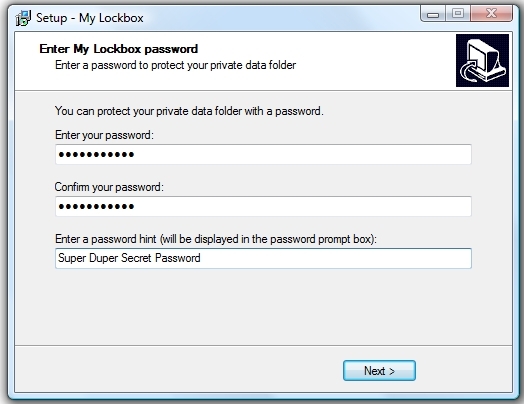
Certifique-se de inserir um seguro senha que você pode lembrar facilmente. (Nota: Para formas de criar senhas seguras, consulte estes Os 5 Melhores Geradores de Senhas Online para Senhas Aleatórias FortesProcurando uma maneira de criar rapidamente uma senha inquebrável? Experimente um desses geradores de senha online. consulte Mais informação Artigos MUO.)
O restante da instalação deve ser bastante simples e padrão. Aceite o contrato, clique em "Avançar", selecione um diretório, clique em "Avançar". Após a conclusão da instalação, carregue o My Lockbox na área de trabalho. O que você deve ver é o seguinte:
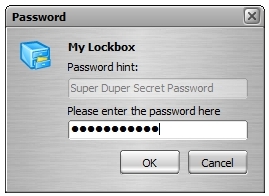
Basta digitar sua “senha secreta do Super Duper” e o BAM! estás dentro.
Para bloquear pastas do Windows com o My Lockbox, basta procurar uma pasta em qualquer lugar do seu computador e clique em "Bloquear". A mensagem de status à esquerda do programa deve mudar de “Desbloqueado” para "Trancado".
Além disso, se você tentar encontrar a pasta no diretório em que estava localizada, por exemplo C: \ Usuário \ vontade \ Downloads \ Documentos \ nenhuma pasta rotulada super_secret_folder mostrará! E se você estava apreensivo com o My Lockbox, basta movê-lo para o C: \ Meu cofre No diretório que parecia indicar na instalação, esse não é o caso, pois parece não haver arquivos ou pastas localizados após o bloqueio de uma pasta.
A seguir, é a aparência do My Lockbox quando você tiver bloqueado uma pasta:
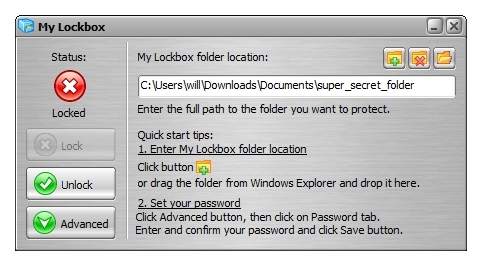
O My Lockbox pode até ser configurado para abrir com uma tecla de atalho (por padrão: Ctrl + Shift + P) sem que o programa esteja aberto e visível no seu gerenciador de tarefas, na parte inferior da tela.
Para ainda mais sigilo e segurança, exclua o ícone da área de trabalho do My Lockbox da vista e acesse o programa no C: \ Arquivos de Programas \ My Lockbox diretório OU instale o My Lockbox em uma unidade flash protegida por senha, para aquele sentimento nerd / espião de computador (e, é claro, legítimo).
(Observação: embora a versão do My Lockbox apresentada aqui seja a edição gratuita, também há uma versão premium paga por US $ 29,95 que permite ocultar um ilimitado número de pastas, diferente da versão gratuita, que apenas permite ocultar uma pasta.)
O que você usa para manter seus arquivos e pastas importantes fora de vista? Conte-nos nos comentários!
Crédito de imagem: mklingo
Will Mueller é um nerd e nerd de computador que usa computadores há muito tempo. Com isso, trabalhei em uma grande quantidade de desenvolvimento web e programação.


